詳細
インテル Arc グラフィックス・デスクトップ・カードにおける高いアイドル時消費電力。
解決方法
インテル Arcグラフィックス・カードの消費電力は (アイドル状態時でも可能)、カードに接続されているディスプレイの数と各ディスプレイの解像度/リフレッシュ・レートに大きく依存します。
| # ディスプレイ数 | Arc™ A シリーズはアイドル時に低電力状態になることができますか? |
| 1 | はい、最大 4k@60 |
| 2 | はい、最大 1080p@60 |
| 3 | いいえ |
| 4 | いいえ |
サポートされているほとんどの構成で最適な消費電力を実現するには、BIOS を以下のように構成します 。
- 許すOS は、ネイティブ ASPM を有効に設定して ASPM を制御しました。
- PCI Express ルートポート ASPM を有効にし、L1 サブステートを選択します。
これらの設定の場所がわからない場合は、マザーボードのマニュアルを参照するか、マザーボードの製造元にお問い合わせください。同じ設定に対して製造元によって異なる名前が使用されている場合があります。
また、次のように Windows* の電源設定 を構成します 。
- Start > System > Power & sleep に移動します。
- 電源の追加設定 をクリックします。
- ご希望のプランを選択し、[プラン設定の変更]をクリックします。
- 詳細な電源設定の変更 をクリックします。
- PCI Express を探します。
- PCI Express の横にある「+」記号をクリックして、オプションを展開します。
- [リンク状態の電源管理] の横にある [+] 記号をクリックして、オプションを展開します。
- ドロップダウンメニューを使用して、[設定]として[最大の省電力]を選択します。
- [適用] をクリックし、[OK] をクリックします。
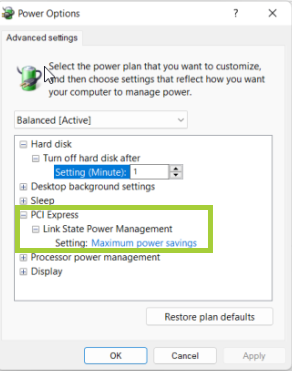
これでシステムが構成されました。
追加情報
アクティブ状態消費電力管理 (ASPM) は、PCI Express デバイスが完全アクティブ状態でも省電力を実現するための電力管理メカニズムです。現在、PCI Express 2.0 仕様では、L0s モードと L1 モードの 2 つの低消費電力モードが指定されています。
この電源管理アーキテクチャーは、最新のプラットフォームに存在し、ASPM と呼ばれることが多いマザーボード・システム設定の特定のパラメーターの恩恵を受けるテクノロジーを対象に設計されています。これらの機能を有効にすると、ユーザーは インテル® Arc™ グラフィックスで最適なアイドル電力を使用できるようになります。また、リフレッシュ・レートが 60Hz を超えるディスプレイを Arc グラフィックスに接続する場合、ピクセル・スループットを駆動するために GPU をわずかに高いクロックで実行する必要があります。今後の世代での最適化を検討していきます。
インテル® Arc™ グラフィックスの場合、G2 より大きいすべての電源状態には ASPM L1 が必要です。つまり、インテル Arc グラフィックス低電力モードをサポートするには、ASPM L1 およびグローバル OS 設定を有効にする必要があります。